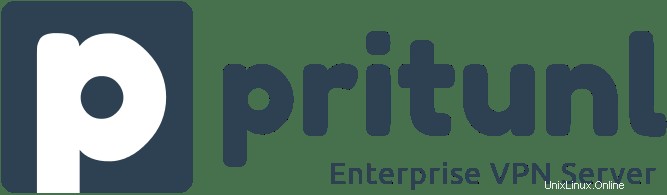
Dalam tutorial ini, kami akan menunjukkan kepada Anda cara menginstal Pritunl VPN Server di AlmaLinux 8. Bagi Anda yang belum tahu, Pritunl VPN saat ini merupakan salah satu open source yang paling aman Alat VPN yang dapat digunakan untuk peering VPN multi-cloud. Server VPN Pritunl menggunakan MongoDB dan dapat digunakan di infrastruktur cloud apa pun.
Artikel ini mengasumsikan Anda memiliki setidaknya pengetahuan dasar tentang Linux, tahu cara menggunakan shell, dan yang terpenting, Anda meng-host situs Anda di VPS Anda sendiri. Instalasi cukup sederhana dan mengasumsikan Anda sedang berjalan di akun root, jika tidak, Anda mungkin perlu menambahkan 'sudo ' ke perintah untuk mendapatkan hak akses root. Saya akan menunjukkan kepada Anda langkah demi langkah instalasi Pritunl VPN di AlmaLinux 8. Anda dapat mengikuti instruksi yang sama untuk Rocky Linux.
Prasyarat
- Server yang menjalankan salah satu sistem operasi berikut:AlmaLinux 8.
- Sebaiknya Anda menggunakan penginstalan OS baru untuk mencegah potensi masalah.
- Seorang
non-root sudo useratau akses keroot user. Kami merekomendasikan untuk bertindak sebagainon-root sudo user, namun, karena Anda dapat membahayakan sistem jika tidak berhati-hati saat bertindak sebagai root.
Instal Server VPN Pritunl di AlmaLinux 8
Langkah 1. Pertama, mari kita mulai dengan memastikan sistem Anda mutakhir.
sudo dnf update sudo dnf install epel-release
Langkah 2. Menginstal Server MongoDB.
Jalankan perintah berikut untuk menambahkan repositori MongoDB:
sudo tee /etc/yum.repos.d/mongodb-org-4.2.repo<<EOF [mongodb-org-4.2] name=MongoDB Repository baseurl=https://repo.mongodb.org/yum/redhat/8/mongodb-org/4.2/x86_64/ gpgcheck=1 enabled=1 gpgkey=https://www.mongodb.org/static/pgp/server-4.2.asc EOF
Setelah selesai, instal MongoDB menggunakan perintah berikut:
sudo dnf install mongodb-org
Setelah itu, mulai dan aktifkan layanan MongoDB:
sudo systemctl start mongod sudo systemctl enable mongod
Langkah 3. Menginstal Server VPN Pritunl di AlmaLinux 8.
Sekarang kami menambahkan repositori Pritunl ke sistem Anda:
sudo tee /etc/yum.repos.d/pritunl.repo << EOF [pritunl] name=Pritunl Repository baseurl=https://repo.pritunl.com/stable/yum/centos/8/ gpgcheck=1 enabled=1 EOF
Selanjutnya, tambahkan kunci GPG VPN Pritunl:
sudo gpg --keyserver hkp://keyserver.ubuntu.com --recv-keys 7568D9BB55FF9E5287D586017AE645C0CF8E292A sudo gpg --armor --export 7568D9BB55FF9E5287D586017AE645C0CF8E292A > key.tmp; sudo rpm --import key.tmp; rm -f key.tmp
Setelah selesai, instal Pritunl menggunakan perintah berikut:
sudo dnf install pritunl
Kemudian, Anda dapat mengatur start, stop, dan mengaktifkan server Pritunl VPN untuk memulai secara otomatis saat server melakukan booting:
sudo systemctl stop pritunl sudo systemctl start pritunl
Langkah 4. Mengakses Antarmuka Web Pritunl.
Setelah instalasi berhasil, buka browser web Anda dan akses Antarmuka web Pritunl menggunakan URL https://your-server-ipaddress . Anda akan melihat layar berikut:

Tetapi sebelum itu, mari kita dapatkan kunci yang digunakan untuk mengautentikasi Database:
sudo pritunl setup-key
Saat mengakses antarmuka web, antarmuka berikut akan ditampilkan. Tempelkan output dari perintah sebelumnya ke “Enter the setup key“Field and save
Anda akan diarahkan ke halaman login yang meminta nama pengguna dan sandi. Gunakan perintah berikut untuk mendapatkan kredensial dari server:
sudo pritunl default-password
Sekarang login dengan nama pengguna dan sandi default, dan atur lingkungan Anda dari dasbor Pritunl.
Selamat! Anda telah berhasil menginstal Pritunl VPN. Terima kasih telah menggunakan tutorial ini untuk menginstal Server VPN Pritunl pada sistem AlmaLinux 8 Anda. Untuk bantuan tambahan atau informasi berguna, kami sarankan Anda memeriksa Pritunl resmi situs web.